Kako vstopiti v BIOS v prenosniku hp: neverjetno očiten način. Kako vstopiti v BIOS na prenosnem računalniku HP
Pogosto se zgodi, da je preprosto nemogoče storiti brez spreminjanja nekaterih parametrov v nastavitvah osnovnega mikrosistema BIOS. Klasičen primer, ko mora uporabnik znova dodeliti prednostni zagonski nalagalnik, je trenutek ponovne namestitve sistema Windows. Ta članek bo obravnaval različne načine vstopa v BIOS, saj standardna možnost "ESC" - "F10" ne deluje vedno. Vse je odvisno od vsakega konkretnega primera, tako rekoč od situacijskih okoliščin v procesu uporabe prenosne elektronike določene modifikacije. No, dajmo vse v praksi obstoječih načinov, katerega izvedba vam bo še vedno pomagala kakovostno pravilno odgovoriti na vprašanje, ki vas zanima, dragi bralec: "Kako vstopiti v BIOS na prenosnem računalniku HP?" Pojdi!
Danes si bomo ogledali:
Uvodna teorija: kaj je BIOS in zakaj iti vanj?
Osnovni vhodno / izhodni sistem (BSVV) in tako se to razlaga okrajšava BIOS (osnovni vhodno / izhodni sistem) v ruščini je, lahko bi rekli, postojanka elektronskega sistema. Če je BIOS mikrosistema poškodovan, je preprosto nemogoče zagnati računalnik, vsaj v klasičnem razumevanju splošno sprejetega postopka "nalaganja operacijskega sistema (OS)". V primeru, da konfiguracija strojne opreme "v obraz" ločene računalniške naprave ne ustreza "standardom integritete programske opreme", bo BSVV na zaslonu prikazal ustrezno sporočilo in v nekaterih primerih uporabnika celo obvestil s posebnim zvokom signal (več o tem ).

V večini primerov je krivec slednjih okoliščin sam uporabnik, ko nepremišljeno izvaja "shemo optimizacije overclockinga", ne da bi se zavedal, kako resne so lahko posledice takega eksperimenta. Seveda se lahko vedno vrnete na prvotne nastavitve, toda za to morate vstopiti v BIOS in šele nato bo uporabnik dobil priložnost, da uporabi funkcijo “Load Setup Defaults”, to pomeni, da obnovi nastavitve mikrosistema na njihove prvotne vrednosti (tovarniško stanje).
Predstavljena različica "odpravljanja napak" je učinkovita tudi v situacijah, ko se zaradi negativnega vpliva zunanjih dejavnikov (nepooblaščen prenapetost napake ali nepravilen izklop računalnika) izgubijo nastavitve BIOS-a. Na splošno "vse ceste vodijo do BIOS-a." Preden pa karkoli spremenite (v smislu nastavitev in obratovalnih parametrov matične plošče), sedemkrat pomislite, kaj bi lahko povzročila takšna sprememba in ali ste vse predvideli? ..
Gremo v BIOS prenosnika: ravnajte z razumevanjem!
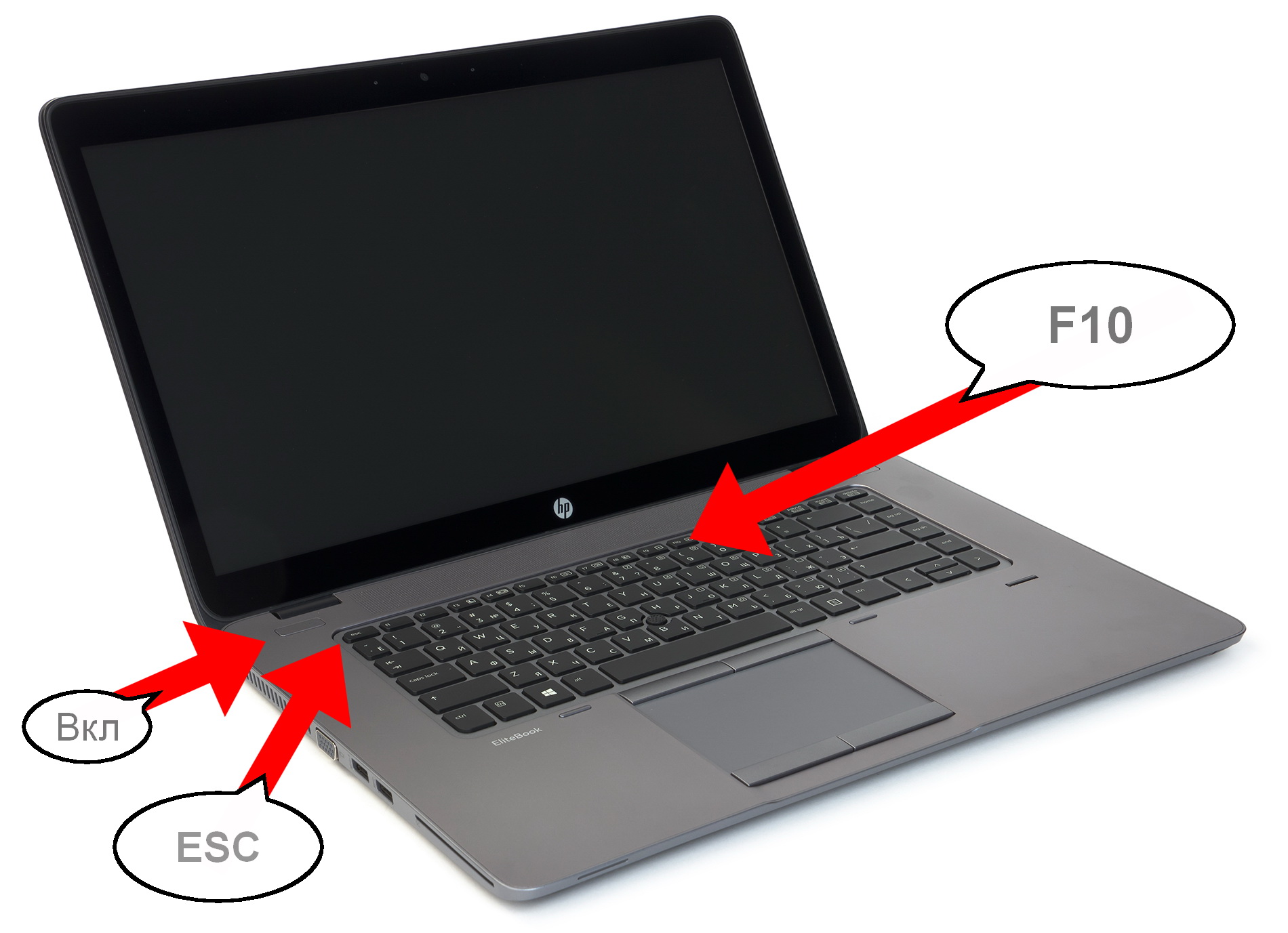
Ali veste, pravzaprav ste, dragi bralec, že \u200b\u200bdobili odgovor na vprašanje, o katerem razpravljamo. Na začetku tega članka smo omenili, da se BIOS v prenosnikih HP prikliče s pritiskom na dve tipki "ESC" in "F10". Vendar pa še vedno obstajajo nekatere izjeme od pravila. Kljub "identiteti blagovne znamke" prenosnih računalnikov, ki jih proizvaja Hewlett Packard, je proizvajalec v nekaterih modifikacijah prenosnikov zagotovil ločen način vstopa v okolje BIOS-a. Vendar o vsem podrobneje ...
Metoda številka 1: standardna in tradicionalna
Glavni scenarij za vstop v osnovni HP-jev mikrosistem vključuje uporabo znanih vam, dragi prijatelji, dežurnih tipk - ESC in F10.
Podrobno je vse izvedeno na podoben način:
- Ob vklopu prenosnika uporabnik pritisne tipko "ESC".
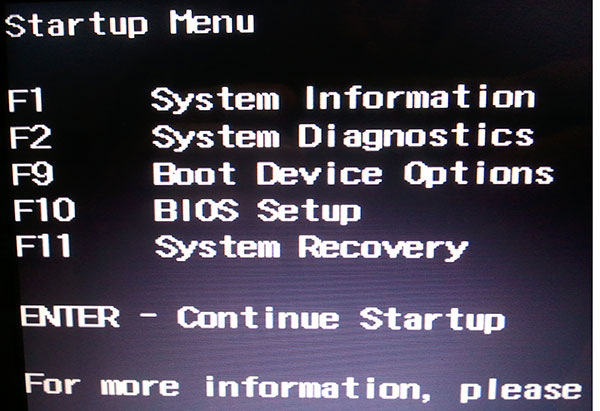
- Ko se na zaslonu prikaže poseben prikaz zagonski meni, morate uporabiti gumb "F10".
Po zgornjih manipulacijah bo lastnik naprave HP v servisnem meniju BIOS-a.
Metoda številka 2: zastarela metoda, vendar še danes
V zgodnjih različicah prenosnikov je bila s tipko "Delete" izvedena shema za dostop do parametrov BIOS-a. To pomeni, da je treba pri zagonu takšnega prenosnika intenzivno pritisniti gumb DEL (dve tapasi na sekundo), dokler se ne prikaže vmesnik BIOS.
Če s pritiskom na določeno tipko zamujate, bo sistem nadaljeval nadaljnji postopek zagona in, če želite znova poskusiti vstopiti v meni osnovnih nastavitev, boste morali izvesti sejo prisilnega ponovnega zagona.
Metoda številka 3: mimo ovir za visoke hitrosti

Sodobni prenosniki so opremljeni s polprevodniškimi napravami za shranjevanje (SSD pogoni), ki so po hitrosti in zmogljivosti večkrat boljše od svojih mehanskih predhodnikov (HDD). Kot rezultat vsega navedenega se skoraj takoj zažene postopek zagona OS, ki uporabniku ne pušča možnosti, da pravočasno pritisne ustrezno tipko za vstop v BIOS.
Ob vsem tem je v novi generaciji prenosne elektronike t.i. tehnologija hitrega zagona ... Vendar obstaja rešitev in s pomočjo spodnjih navodil lahko enostavno dostopate do osnovnih nastavitev mikrosistema HP.
Recimo, da imate na prenosnem računalniku nameščen enega od novih operacijskih sistemov - Windows 8 / 8.1 ali ducat:
- Ko ste neposredno v okolju operacijskega sistema, pojdite v meni Start.
- Nato uporabite element "Parametri".

- Nato pojdite na razdelek »Posodabljanje in varnost«.
- Naslednji korak je klik na zavihek "Obnovitev".

- V bloku "Posebne možnosti ..." aktivirajte gumb "Znova zaženi zdaj".
- Ko se odpre okno storitve "Izberi dejanje", kliknite ploščico "Diagnostics".
- Nato pojdite na razdelek »Napredne možnosti«.
- No, zadnje dejanje je sklicevanje na postavko "Parametri vdelane programske opreme ...".
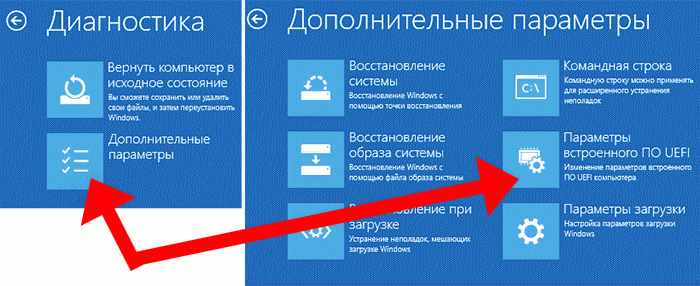
Če morate tako rekoč sproti organizirati udoben vstop v BIOS, storite naslednje:
- Po prehodu skozi meni »Start« v razdelku »Nadzorna plošča« aktivirajte element »Napajanje«.
- V oknu primarnih parametrov kliknite povezavo "Dejanja gumba za vklop".
- Nato uporabite najvišjo točko "Spreminjanje parametrov, ki ...".
- Na koncu počistite potrditveno polje »Omogoči hitri zagon ...«.

Ko boste naslednjič vklopili prenosnik, boste zagotovo imeli čas, da pritisnete ustrezno klicno tipko za mikrosistem BIOS.
Povzetek
Torej ste seznanjeni z osnovnimi metodami vnosa BSVV vašega prenosnika. Glede na neverjetno število prenosnih elektronskih sprememb, ki jih je izdelal Hewlett Packard, obstaja velika verjetnost, da bomo naleteli na nekoliko drugačno shemo za dostop do nastavitev in parametrov BIOS-a.
Zagotovo vem splošno načelo vstop v BIOS - s posebno tipko iz serije funkcijskih tipk "F1-F12" lahko vedno poskusite uporabiti izbirno metodo: z vsakim novim ponovnim zagonom poskusite "v delovanju" naslednjo od dvanajstih možnih kombinacij. To je vse, uspešen vstop v BIOS in le učinkovite spremembe nastavitev osnovnega mikrosistema!
V glavnem zavihku menija z nastavitvami BIOS-a lahko uporabnik dobi različne informacije o uporabljenem sistemu, serijski številki, obnovi ali posodobi BIOS ter nastavi čas in datum. Na zavihku varnost lahko uporabnik enostavno nastavi geslo za zagon sistema in že konfigurira (spremeni) nastavite parametre.
V meniju za diagnostiko sistema je uporabniku na voljo več standardnih programov, prek katerih lahko preizkusi določene sistemske komponente. Takšni pripomočki omogočajo pravočasno diagnosticiranje in odpravljanje težav. Uporabnik lahko preskusi katero koli programske opreme za napake ali strojna oprema, nameščena v računalniku. Če v opremi odkrijemo okvaro, se prikaže ustrezno sporočilo, s katerim lahko uporabnik pošlje sporočilo o okvari komponent.
V meniju za konfiguracijo sistema lahko spremenite številne nastavitve zagona, jezik in zaporedje zagona. V tem meniju lahko: konfigurirate jezik prikaza BIOS-a, omogočite ali onemogočite možnosti zagona strojne opreme, spremenite njihov vrstni red zagona (priporočljivo je dodeliti hDD kot prvi zagonski parameter).
Če želite zagnati meni z nastavitvami BIOS-a na prenosnikih HP, vklopite (znova zaženite) napravo in večkrat pritisnite gumb Esc. Pojavi se meni za zagon, kjer bo uporabniku predstavljeno več možnosti zagona osebni računalnik... Če želite omogočiti okolje BIOS, pritisnite tipko F10 na tipkovnici.
Če je standardna možnost zagon BIOS-a se ne prilega, torej se ne vklopi, nato lahko poskusite namesto Es pritisniti z enim od naslednjih gumbov: F2, F6, F8, F11 ali Delete. Po kliku ustrezne tipke se mora takoj prikazati izbirni meni (F1 - za sistemske informacije, F2 - za diagnostiko sistema, F9 - za nastavitev prioritete zagona, F10 - za zagon BIOS-a, F11 - za obnovitev sistema) ali sam BIOS.
Ko izvedete potrebne spremembe, lahko odprete zavihek Izhod in izberete element Izhod in shrani spremembe ali preprosto pritisnete gumb F12 in potrdite dejanje. Če gre kaj narobe, lahko obnovite privzete nastavitve v istem meniju Exit s posebno možnostjo za obnovitev privzetih nastavitev.
Dobro je, če prenosnik deluje tako, da ne povzroča nobenih pritožb. Kljub temu v življenju katerega koli računalnika obstajajo situacije, v katerih se morate zateči k uglasitvi, morda bo to potrebno. Če pogledate kateri koli forum o nastavitvi računalnikov, se neprestano pojavljajo vprašanja o tem, kako vstopiti v BIOS HP-ja, ASUS-a in drugih proizvajalcev, to kaže na to, da so v prenosnikih s tem povezani odtenki.
vedno se izvede ob zagonu računalnika, takoj ko se slika prikaže na zaslonu monitorja. Za to je poziv ponavadi prikazan v prvih nekaj sekundah po vklopu. Toda težava sodobnih prenosnikov je v tem, da se zaženejo tako hitro, da ima uporabnik le čas, da vidi začetni zaslon naloženega sistema Windows in skoraj takoj se prikaže namizje.
Kako vstopiti v BIOS na prenosnem računalniku
Pri namiznih računalnikih proizvajalci najpogosteje sledijo tradicionalnemu načinu vstopa s pritiskom na gumb. In ne gre za željo razvijalca. Tu se uporablja ukaz, ki je vdelan v čip BIOS, programe za BIOS pa pišejo druga podjetja, na primer Award, AMI. Zato se to vprašanje izkaže za standardizirano. BIOS v prenosnem računalniku običajno ustvari proizvajalec računalnika sam, ne matična plošča, zato lahko tu že nastanejo razlike.
Kako vstopiti v BIOS? Zdaj lahko pomaga le reakcija, ki vam bo omogočila, da med zagonom računalnika hitro pritisnete tipko in hkrati pridete do trenutka, ko se na zaslonu zaslona prikaže poziv za vstop v BIOS, ali pa boste imeli za iskanje želenega gumba s poskusi in napakami.
V tej tehniki ni nič nevarnega. Tudi če se zažene kakšen neznan program, preprosto izklopite prenosni računalnik in ga znova vklopite. Ni treba pritiskati celotne tipkovnice hkrati, ker v tem primeru, tudi če je rezultat dosežen, ne bo znano, kateri gumb je deloval.
Pritisniti je treba naslednje gumbe: Del, F10, F11, F12, F1, F2, Esc, Tab. Ti gumbi se najpogosteje uporabljajo, morda zaradi skrajnega položaja tipkovnice glede na druge gumbe. Kako je mogoče zapisati na spletni strani proizvajalca.
HP Notebook Features

Pri prenosnih računalnikih HP se za zagon BIOS-a uporablja več gumbov hkrati. Natančneje, z njihovo pomočjo se zaženejo različni programi, vgrajeni v BIOS, ki so po navedbah proizvajalca morda najpogostejši.
Glavni med temi gumbi za zagon je Esc. Po pritisku se na zaslonu prenosnika prikaže kratek meni, ki bo ponudil vse možne možnosti.
- F1 - Sistemske informacije. Informacije o računalniku (na primer, kateri procesor je nameščen, količina pomnilnika, trdi disk itd.).
- F2 - Sistemska diagnostika. Zaženite programe, napisane v čipu BIOS, da preverite stabilnost delovanja pomnilnik z naključnim dostopom in površine trdega diska.
- F9 - Možnost zagonske naprave. Izbira zagonske naprave. Če želite to narediti, absolutno ni treba zagnati programa za nastavitev BIOS-a, samo izberite s seznama pogon ali pogon, s katerega želite zagnati sistem.
- F10 - Nastavitev BIOS-a. Neposreden zagon programa za nastavitev BIOS-a.
- F11 - Obnovitev sistema. Zažene program za obnovitev sistema Windows.
Ta nabor programov vam omogoča, da ne zaženete namestitvenega programa, ker na njem lahko nastavite geslo, ki ga je v prenosniku veliko težje ponastaviti kot v sistemski enoti. Navsezadnje ni tako enostavnega dostopa do mostičkov na matični plošči in zadovoljiti se morate z gumbi na tipkovnici.
Vse operacije, prikazane na ločenih tipkah, predstavljajo premišljen kompleks programov za diagnostiko in nastavitve računalnika. Če morate znova namestiti Windows, morate med namestitvijo narediti zagonski CD. Če sistem med namestitvijo nenadoma odpove, lahko preverite najpomembnejše komponente - to so moduli RAM in trdi disk. Sistem lahko preprosto obnovite iz varnostne kopije, ki je bila predhodno shranjena na skriti particiji na trdem disku.
Pred vstopom v Setup preverite druge možnosti zagona.Morda vam bodo pomagali rešiti vse težave brez poglobljene študije BIOS-a.
BIOS igra zelo pomembno vlogo pri delovanju računalnika. On je tisti, ki določa sam postopek njegovega nalaganja. In šele po tem je nadaljnji zagon operacijskega sistema na prenosnem računalniku ali računalniku. Vendar BIOS ni omejen le na postopek zagona. Nato nadaljuje s koordinacijo vnosa / izhoda informacij in medsebojne interakcije računalniških naprav.
V Windows BIOS vnesite BIOS na hp.
Poleg teme "Bios on HP" je še članek, ki pojasnjuje. Obstajajo tudi videoposnetki, ki prikazujejo, kako to storiti.
Funkcije zagona in delovanja HP \u200b\u200bBIOS
Če posebej upoštevamo hp bios, potem obstajata dva vmesnika. Prva je pogosta med modeli prenosnikov, izdelanimi pred letom 2008. Prenosniki delujejo z drugim, katerega izdaja se je začela konec leta 2008 in se imenuje UEFI. O njem bomo govorili danes. Če želite vstopiti v BIOS, takoj po vklopu računalnika pritisnite tipko esc. Na zaslonu prenosnika bo prikazan zagonski meni.
Video pregled: Kako se prijaviti in nastaviti Prenosni BIOS HP Pavilion g6 za namestitev WINDOWS 7 ali 8 s ključka USB.
Po tem morate pritisniti tipko F10 in zažene se program za nastavitev BIOS-a. Treba je opozoriti, da je ta način preklopa na BIOS univerzalen in ni odvisen od različice operacijskega sistema. V operacijskem sistemu Windows xp se bo v operacijskem sistemu Windows 8 na enak način zagnal namestitveni program. Uporabnik lahko spremeni tri vrste osnovnih parametrov: konfiguracijo sistema, varnost in diagnostiko.
Video navodila: Kako vstopiti in konfigurirati BIOS prenosnika HP DV6 za namestitev WINDOWS 7 ali 8 z USB-pogona ali diska.
V razdelku "Varnost" lahko konfigurirate nekaj gesel in dobite dostop do programa, ki jih upravlja. Najbolje je, če jih po spremembi gesel nekje zapišete in shranite ločeno od računalnika. To je potrebno, da kasneje ne bo več vprašanj o tem, kako vstopiti na trdi disk ali vklopiti prenosni računalnik. Diagnostični meni vsebuje več pomembnih testov za preverjanje funkcionalnosti opreme.
Video posnetek: BIOS Insyde H20. Možnost namestitve novega operacijskega sistema z DVD-ja ali bliskovnega pogona USB.
Skozi "Konfiguracije sistema" lahko popravite nekatere nastavitve BIOS-a v računalniku. Na primer spremenite zagonsko zaporedje, jezik, nastavitve datuma / časa itd. V paviljonu g6 lahko prek BIOS-a zaženete pripomoček HP Recovery. Omogoča ponovno namestitev operacijskega sistema z vnaprej pripravljeno sliko. Sliko je mogoče prenesti na pogon USB ali drug medij. Tudi prenosniki G7 imajo ta pripomoček nameščen.
BIOS je najpomembnejši sestavni del katerega koli računalnika, ki je odgovoren za preverjanje vse opreme, nastavitev sistema, zagon operacijskega sistema in še veliko več. Običajni uporabnik mora praviloma vstopiti v BIOS, da znova namesti operacijski sistem. Spodaj bomo podrobneje govorili o tem, kako vstopiti v BIOS na prenosnem računalniku HP.
Pravzaprav je začetek prehoda na BIOS na prenosnem računalniku HP videti popolnoma enako kot na prenosnem računalniku katerega koli drugega proizvajalca: prenosnik vklopite ali pošljete v ponovni zagon in v zelo zgodnji fazi zagona začnete večkrat hitro pritisniti ključ (redkeje kombinacija), ki je odgovoren za vstop v BIOS. Razlika med HP-jem in drugimi prenosniki je lahko ravno v gumbu, ki vam bo omogočil vstop v BIOS.
Kako odprem BIOS na prenosnem računalniku HP?
Če želite vstopiti v BIOS, morate vedeti, kateri gumb je odgovoren za njegovo odpiranje. V večini primerov se podoben postopek izvaja empirično, saj niti na spletnem mestu razvijalca niti v uveljavljenem operacijski sistem teh podatkov ni mogoče najti. Vendar je v prenosnikih HP precej ozek seznam gumbov, s katerimi lahko odprete nastavitve BIOS-a.
Tipke BIOS
1. F10. Ta tipka bo delovala 80% časa, saj je nastavljena za večino modelov prenosnikov in različic BIOS-a. Najprej je seveda vredno poskusiti in šele, če računalnik noče sprejeti te tipke, ne da bi prikazal meni z nastavitvami BIOS-a, pojdite naprej po seznamu.
2. F1 in F10. Nekateri modeli prenosnikov HP imajo nekoliko drugačen način vnosa nastavitev BIOS-a. Najprej morate za vstop v notranji meni pritisniti tipko F1 in šele nato za vstop v BIOS izbrati tipko F10.
3. F11. Ta ključ je manj pogost, vendar ga ne bi smeli odpisati, če prva dva načina nista bila uspešna.
4. Esc. Deluje po analogiji z drugo metodo. Na začetku zagona računalnika začnete pritiskati tipko Esc in odprete notranji meni. V njem izberite BIOS in počakajte na nalaganje.
5. F6, F8, F2, del. Te tipke so pri prenosnikih HP precej redke, vendar jih je na koncu vredno preizkusiti.
Običajno vam ena od predlaganih tipk v članku pomaga pri vstopu v nastavitve BIOS-a.